来源:小编 更新:2024-09-28 05:05:44
用手机看
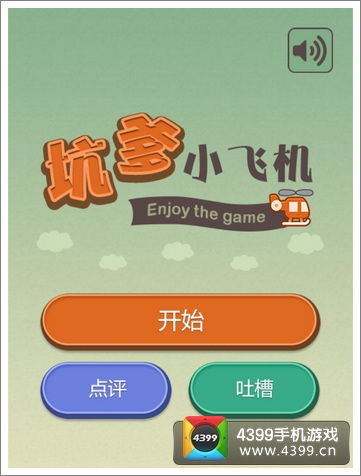
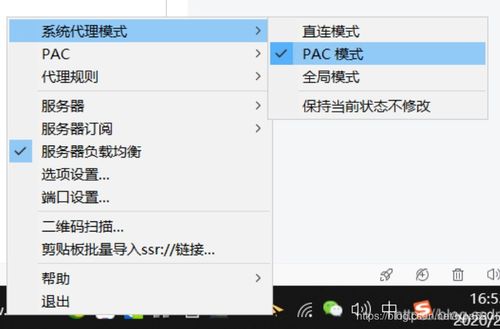
您需要在微星官方网站或其他可靠渠道下载微星小飞机的最新版本。下载完成后,按照以下步骤进行安装:
双击下载的安装包,开始安装过程。
阅读许可协议,勾选同意后点击“下一步”。
选择安装路径,默认路径即可,点击“下一步”。
选择要安装的组件,勾选“MSI Afterburner”和“RivaTuner Statistics Server”,点击“下一步”。
等待安装完成,点击“完成”。
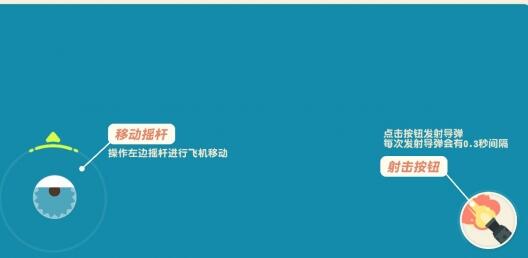
安装完成后,打开微星小飞机,您会看到以下界面:
主界面:显示显卡的基本信息,如核心频率、显存频率、温度等。
超频设置:允许您调整显卡的核心频率、显存频率、电压等参数。
监控面板:实时显示显卡的运行状态,包括温度、功耗、帧率等。
OSD设置:自定义屏幕显示信息,如帧率、温度等。
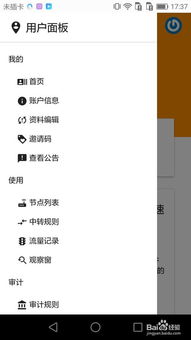
在主界面中,找到“超频设置”选项卡。
调整“核心频率”和“显存频率”参数,建议每次增加10-20MHz,逐步提升。
调整“核心电压”和“显存电压”,增加电压可以提高显卡性能,但同时也增加了过热的风险。
点击“应用”按钮,保存设置。
在游戏或测试软件中运行,观察显卡性能和温度变化,如发现不稳定,请降低频率或电压。
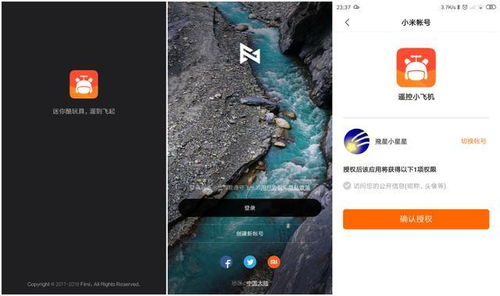
在主界面中,找到“监控面板”选项卡。
勾选您想监控的硬件信息,如温度、功耗、帧率等。
调整监控面板的显示方式,如字体大小、颜色等。
点击“应用”按钮,保存设置。

在主界面中,找到“OSD设置”选项卡。
勾选您想显示的信息,如帧率、温度、功耗等。
调整OSD的显示位置、字体大小、颜色等。
点击“应用”按钮,保存设置。
通过以上教程,您应该已经掌握了微星小飞机的基本设置方法。在使用过程中,请密切关注显卡温度和性能变化,确保电脑稳定运行。祝您使用愉快!